Windows 10에서 UAC(사용자 계정 컨트롤) 수준을 변경하는 방법
UAC(사용자 계정 컨트롤)(User Account Control (UAC)) 설정을 수정하여 Windows 10 에서 보안 수준(security level) 을 변경할 수 있다는 것을 알고 계셨습니까 ? 대부분의 사용자는 그 존재를 거의 인식하지 못하고 있지만 Windows 10 UAC(사용자 계정 컨트롤)(User Account Control (UAC)) 는 앱이 컴퓨터나 장치(computer or device) 를 무단으로 변경하지 못하도록 하는 핵심 보안 기능(core security feature) 입니다 . 이 가이드를 읽고 UAC 알림 수준 을 변경하고 "이 앱이 PC를 변경하도록 허용하시겠습니까?"라는 메시지가 표시되는 빈도를 결정하십시오. ("Do you want to allow this app to make changes to your PC?")Windows 10의 프롬프트:
가장 먼저(First) 할 일: Windows 10 의 사용자 계정 컨트롤 정보(User Account Control)
UAC(사용자 계정 컨트롤)(User Account Control (UAC)) 는 Windows Vista 이후 Windows (Windows Vista)보안(Windows security) 시스템 의 일부였습니다 . 처음에는 너무 성가신 것으로 여겨져 이후 개선되었습니다. 그 결과 Windows 10(Windows 10) 에서 보다 편안한 UAC 버전이 제공 됩니다. Windows 10 사용자 계정 컨트롤(User Account Control) 은 작동하기 위해 관리자 권한이 필요한 데스크톱 앱(desktop app) 을 실행하거나 관리자 승인이 필요한 중요한 시스템 설정을 변경할 때 팝업됩니다 .

관리자 권한이 필요하고 관리자 권한으로 실행 과 같이 (Run)UAC 프롬프트 를 트리거할 가능성이 있는 작업은 노란색 및 파란색 보안 방패 아이콘(security shield icon) 으로 표시됩니다 .

Windows 10 에서 UAC 의 (UAC)보안 수준(security level) 을 변경하기 전에 UAC ( 사용자 계정 컨트롤(User Account Control) ) 란 무엇이며 왜 사용자 계정 컨트롤(User Account Control) , 그 역할 및 계속 켜야 하는지 에 대해 자세히 알아보는 것이 좋습니다 . 절대 끄면 안됩니다.
나중에 설정을 변경하려면 사용자 계정 컨트롤(User Account Control) 보안 수준을 수정하기 위해 관리 권한이 필요하다는 점에 유의하십시오.
Windows 10 에서 (Windows 10)사용자 계정 컨트롤 설정(User Account Control Settings) 에 액세스하는 방법
UAC 작동 방식을 변경하려면 "사용자 계정 컨트롤 설정"("User Account Control Settings") 창 에 액세스해야 합니다 . 가장 쉬운 방법은 작업 표시줄의 검색 필드 에 (search field)"uac" 를 입력하는 것입니다 . 그런 다음 "사용자 계정 컨트롤 설정 변경"("Change User Account Control settings") 또는 오른쪽 의 열기(Open) 옵션 을 클릭하거나 누릅니다 .(click or tap)

이렇게 하면 Windows 10 에서 보안 수준(security level) 을 변경하는 데 사용할 수 있는 "사용자 계정 컨트롤 설정"("User Account Control Settings") 창이 열립니다 .
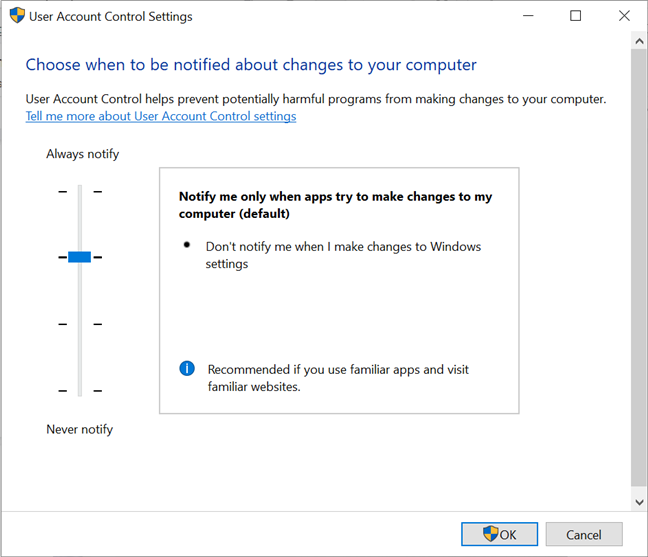
제어판(Control Panel and accessing) 을 열고 "시스템 및 보안 -> 보안 및 유지 관리 -> 사용자 계정 컨트롤 설정 변경"에 액세스하여 동일한 위치에 액세스 "System and Security -> Security and Maintenance -> Change User Account Control settings."
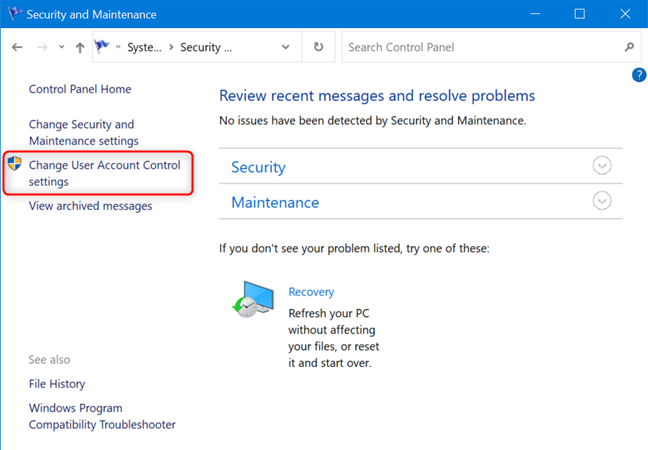
어떤 UAC 알림(UAC notification) 수준이 기본값인가요?
" 사용자 계정 컨트롤 설정" 창에는 하나의 슬라이더만 있으며 ("User Account Control Settings")" 컴퓨터 변경 사항에 대한 알림을 받을 때"("when to be notified about changes to your computer) 를 조정할 수 있습니다 . 기본적으로 Windows 10 사용자 계정 컨트롤 은 (User Account Control)"다음 경우에만 알림"("Notify me only when apps try to make changes to my computer") 으로 설정 됩니다. 앱이 내 컴퓨터 의 보안 수준 을 변경하려고 합니다 .

여전히 안전하지만 사용할 수 있는 가장 엄격한 옵션은 아니지만 이 기본 보안 수준(default security level) 을 선택 하면 프로그램에서 관리 권한이 필요한 변경 사항을 적용하기 전에만 UAC 에서 사용자에게 알립니다. (UAC)Windows 를 수동으로 변경 하면 UAC 프롬프트 가 표시되지 않습니다 .
UAC 는 (UAC)앱이나 파일(app or file) 이 변경하려는 경우에만 팝업 되기 때문에 이 설정은 가장 엄격한 최상위 보안 수준(security level) 인 "항상 알림" 보다 덜 성 ("Always notify")가시고(UAC) 덜 안전 합니다 .
Windows 10 에서 사용자 계정 컨트롤 수준(User Account Control level) 을 변경하는 방법
"사용자 계정 컨트롤 설정"("User Account Control Settings") 창의 슬라이더에는 네 가지 옵션이 있습니다 . Windows 10 에서 (Windows 10)UAC 가 제공 하는 보안 수준(security level) 을 변경하려면 원하는 수준을 클릭하거나 탭하여 슬라이더를 적절한 위치로 이동하면 됩니다. 슬라이더를 클릭하거나 탭하여 사용하려는 옵션으로 끌 수도 있습니다.

각 설정이 Windows 10 보안 알림에 미치는 영향에 대한 간략한 설명은 오른쪽 창을 확인하십시오. UAC 란 무엇이며 ( 사용자 계정 컨트롤(User Account Control) ) 4가지 보안 수준의 차이점 과 절대 끄면 안 되는 이유에 대해 살펴보았습니다. 선택하고 확인을 클릭하거나 탭 합니다(OK) .
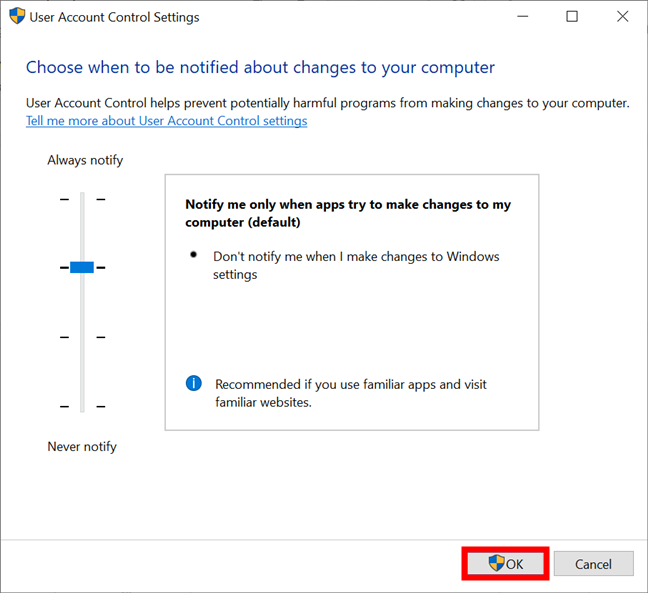
이 변경 사항을 확인 하는 사용자 계정 컨트롤(User Account Control) 프롬프트 가 나타날 수 있습니다.
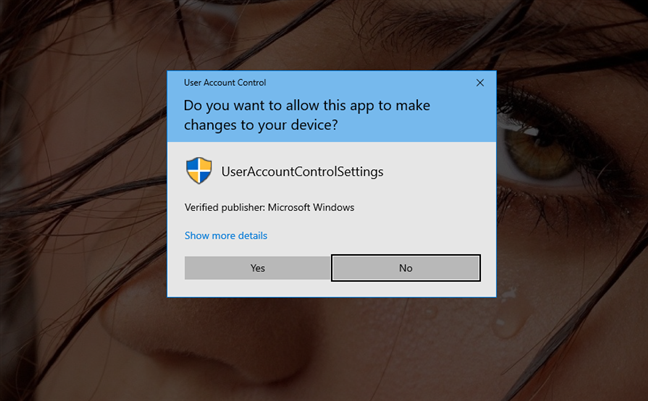
중요: 새 (IMPORTANT:)사용자 계정 컨트롤(User Account Control) 설정을 적용 하기 전에 Windows 10 컴퓨터 또는 장치 를 다시 시작해야 합니다.(computer or device)
UAC 비활성화 또는 가장 낮은 수준의 보안을 제공하는 UAC 수준 은 무엇입니까?(UAC or Which UAC level)
UAC 를 끄지 말라고 주장하는 가이드를 살펴보았지만 여전히 비활성화하기로 결정했다면 슬라이더를 가장 낮은 보안 수준인 알림 안 함 옵션으로 이동하십시오. (Never notify)이렇게 하면 사용자 계정 컨트롤 이 꺼지므로 악성 프로그램이 Windows 10 (User Account Control)컴퓨터 또는 장치(computer or device) 를 더 쉽게 감염시키고 제어할 수 있습니다 . 밝은면에서는 모든 앱이 사용자의 허락 없이 원하는 대로 수행할 수 있으므로 성가신 알림이 중지됩니다.
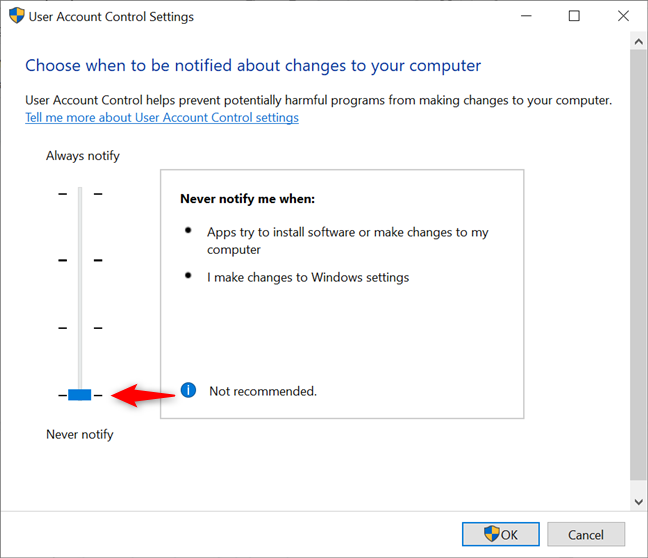
팁:(TIP:) 동일한 앱이나 게임 실행기(apps or game launchers) 가 계속해서 UAC를 실행하기 때문에 UAC 를 비활성화하는 경우 먼저 Windows 작업 스케줄러 를 사용하여 (Windows Task Scheduler)UAC 프롬프트 및 관리자 권한 없이 앱을 실행 하는 것을 고려하십시오.
어떤 UAC 수준(UAC level) 을 사용하고 있으며 그 이유는 무엇입니까?
많은 사람들이 알림을 귀찮게 생각하지만 Windows 10 사용자 계정 컨트롤(User Account Control) 은 시스템 보안에 필수적입니다. 원치 않는 맬웨어를 방지하기 위해 항상 권장(기본값) 수준에서 UAC 를 활성화합니다. (UAC)당신은 어때요? 보안 수준(security level) 을 높이거나 낮추 셨습니까(Did) ? 이 튜토리얼을 닫기 전에 주저하지 말고 현재 사용 중인 UAC 레벨과 아래 설명에 그 이유를 알려주세요.
Related posts
UAC(사용자 계정 컨트롤)란 무엇이며 절대로 끄면 안 되는 이유
Windows 10에서 로컬 또는 Microsoft 계정을 사용해야 합니까?
Windows 10에서 작업 관리자로 로그인한 사용자 계정을 관리하는 방법
Windows 10에서 사용자를 전환하는 7가지 방법
Windows 10에서 User Account Control (UAC)을 비활성화하십시오
Windows 10의 호환성 모드를 사용하여 오래된 프로그램을 실행하는 방법
Windows 10 설정을 열 수있는 15 가지 방법
Windows 10에서 VHD file를 열고, 마운트 해제 또는 영구적으로 첨부하는 방법
Windows 10에서 장치 관리자를 여는 10가지 방법
Windows 10 작업 관리자의 기본 보기/탭을 설정하는 방법
안전 Mode에서 Windows 10를 시작하는 방법 (9 가지 방법)
Windows 10 업데이트의 대역폭 제한을 변경하는 방법
Windows 10 검색 작동 방식을 구성하는 5가지 방법
Windows 10에서 System Restore를 구성하는 방법
Windows 10에서 Windows 보안을 시작하는 10가지 방법
DVD, ISO 또는 USB에서 Windows 10을 설치하는 방법
Windows 10 (링크 해제 전화)에서 귀하의 휴대 전화를 제거하는 방법
Windows 10으로 업그레이드하는 방법 (무료)
Windows 10 업데이트 일정을 설정하고 PC를 다시 시작할 때
Windows 10 업데이트를 제거하는 3가지 방법
